누구나 고가의 전자제품을 구입할 때면 "제품을 구입하고 나서 곧 신제품이 나오면 어쩌나"하는
불안감을 느낄 것입니다. 물론 제조회사에서는 신제품 발표 일정을 미리 공개하지 않기 때문에 누구도 정확히 언제 새 제품이 나올찌 알 수는 없지만, 아래 사이트를 가 보면 지금까지 나온 매킨토시와 아이팟의 모델별로 신제품 발표 주기를 정리해 놓았기 때문에 대충 언제쯤 구입할찌 결정하는데 도움이 될 것입니다.
MacRumors Buyer's Guide
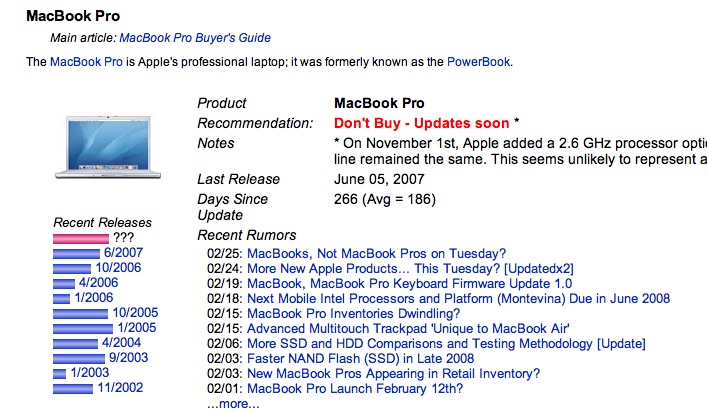
예를 들어 맥북프로는 평균 186일마다 신제품이 발표되는데, 지금 모델은 나온지 266일째입니다. 따라서 신제품이 발표될 가능성이 크다고 볼 수 있죠 (실제로도 곧 맥북프로 신모델이 나온다는 루머가 많습니다).
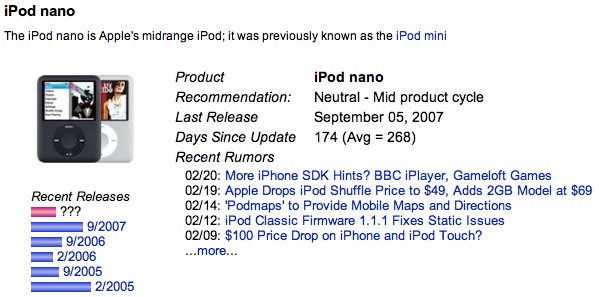
그에 비해 아이팟 나노는 평균 268일마다 신제품이 나오는데 지금 모델은 나온지 174일 되었기에 신제품이 곧 발표되지 않을 가능성이 크죠.
물론 가장 좋은 방법은 제품일 발표되자 마자 사는 것이지만, 그렇지 못할 때는 최소한 이 사이트에서 제품 발표 주기를 보고 신제품이 곧 발표될 듯 하다면 조금 기다려보는 것도 좋을 것입니다. 물론 너무 사고 싶은 제품이 있다면 신제품 같은 것은 생각하지 말고 당장 구입하는 것이 좋겠죠. 몇달간 불확실한 가운데 기다리느니 지금 제품을 구입해서 잘 쓰는 것이 더 이익일테니까요.
불안감을 느낄 것입니다. 물론 제조회사에서는 신제품 발표 일정을 미리 공개하지 않기 때문에 누구도 정확히 언제 새 제품이 나올찌 알 수는 없지만, 아래 사이트를 가 보면 지금까지 나온 매킨토시와 아이팟의 모델별로 신제품 발표 주기를 정리해 놓았기 때문에 대충 언제쯤 구입할찌 결정하는데 도움이 될 것입니다.
MacRumors Buyer's Guide
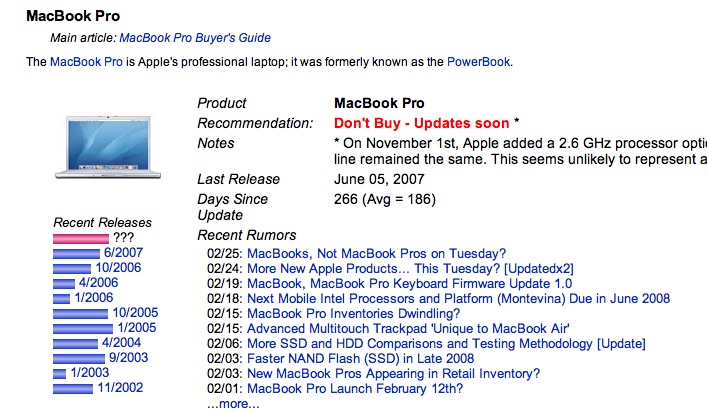
예를 들어 맥북프로는 평균 186일마다 신제품이 발표되는데, 지금 모델은 나온지 266일째입니다. 따라서 신제품이 발표될 가능성이 크다고 볼 수 있죠 (실제로도 곧 맥북프로 신모델이 나온다는 루머가 많습니다).
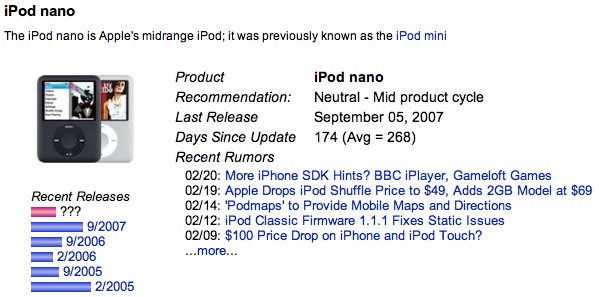
그에 비해 아이팟 나노는 평균 268일마다 신제품이 나오는데 지금 모델은 나온지 174일 되었기에 신제품이 곧 발표되지 않을 가능성이 크죠.
물론 가장 좋은 방법은 제품일 발표되자 마자 사는 것이지만, 그렇지 못할 때는 최소한 이 사이트에서 제품 발표 주기를 보고 신제품이 곧 발표될 듯 하다면 조금 기다려보는 것도 좋을 것입니다. 물론 너무 사고 싶은 제품이 있다면 신제품 같은 것은 생각하지 말고 당장 구입하는 것이 좋겠죠. 몇달간 불확실한 가운데 기다리느니 지금 제품을 구입해서 잘 쓰는 것이 더 이익일테니까요.
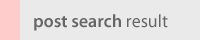
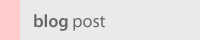

 Attribution/Share Alike 2.0 license
Attribution/Share Alike 2.0 license






